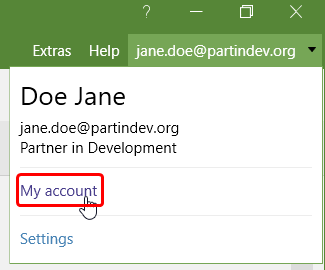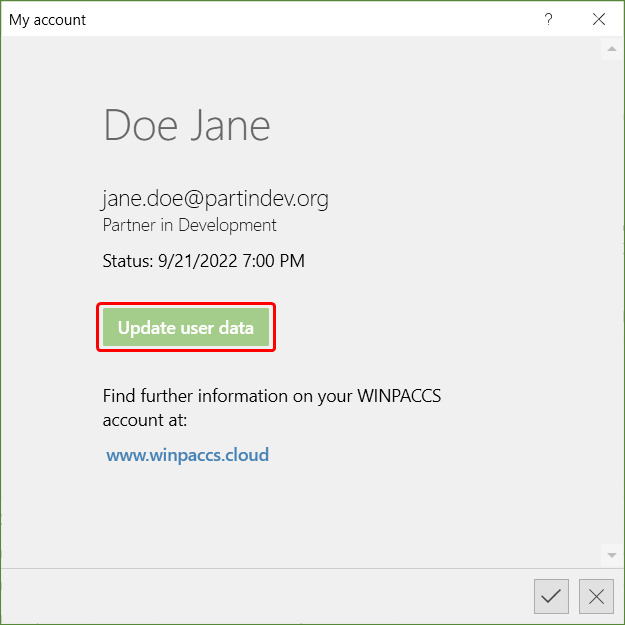Auf diesem Reiter können Sie einem Benutzer Rollen und Projekte zuordnen. Dies ermöglicht die gezielte Vergabe von Berechtigungen. Die Rollen in WINPACCS Cloud sind unterteilt in projektabhängige Rollen und Administratorrollen. Projektabhängige Benutzerrollen enthalten Rechte, welche innerhalb von Projekten gelten. Administratorrollen enthalten nur Rechte, welche in der Regel keinen direkten Bezug zu Projekten haben. Vereinzelt sind Rechte enthalten, welche für alle Projekte gelten. Welche einzelnen Rechte in einer Rolle enthalten sind, sehen Sie unter Informationen zu Rollen.
Projektabhängige Benutzerrollen
In diesem Abschnitt können Sie Benutzern in unterschiedlichen Projekten und Programmen unterschiedliche Rollen zuordnen. Mit der Funktion Rollenzuordnung hinzufügen legen Sie eine neue Gruppe von Benutzerrollen an. Tragen Sie auf der linken Seite die Benutzerrollen ein. Wählen Sie dann unter Zuordnung aus, auf welcher Ebene Sie diese Rollen zuordnen möchten. Tragen Sie rechts die entsprechenden Organisationseinheiten, Länder, Programme oder Projekte ein.
HINWEIS: Durch die Zuordnung Alle Projekte werden die ausgewählten Rollen in allen aktuellen sowie zukünftig angelegten Projekten vergeben. Bei der Zuordnung Ausgewählte Projekte und Details Alle werden nur die aktuellen Projekte zugeordnet. Zukünftig angelegte Projekte werden nicht automatisch ergänzt. Bei der Zuordnung Ausgewählte Programme werden die ausgewählten Programme sowie alle darin enthaltenen Projekte zugeordnet. |
Archivierte Projekte und Programme werden bei den Zuordnungen nicht angezeigt. Sie können diese mit dem Schnellfilter Archivierte Projekte anzeigen (![]() ) einblenden, der sich oberhalb der Tabelle befindet.
) einblenden, der sich oberhalb der Tabelle befindet.
Mit der Schaltfläche Rollenzuordnung löschen (![]() ) können Sie eine Gruppe von Benutzerrollen entfernen. Abhängig von weiteren Zuordnungen kann es sein, dass Sie zunächst im Projekt Zuordnungen zu Journalen, Kassenbüchern oder Partnerbüchern entfernen müssen, bevor Sie eine Benutzerrolle entfernen können. In diesem Fall erhalten Sie eine entsprechende Meldung.
) können Sie eine Gruppe von Benutzerrollen entfernen. Abhängig von weiteren Zuordnungen kann es sein, dass Sie zunächst im Projekt Zuordnungen zu Journalen, Kassenbüchern oder Partnerbüchern entfernen müssen, bevor Sie eine Benutzerrolle entfernen können. In diesem Fall erhalten Sie eine entsprechende Meldung.
Administratorrollen
In diesem Abschnitt werden die Administratorrollen eines Benutzers angezeigt. Diese Rollen können Sie nicht weiter einschränken. Sie gelten global in der gesamten Anwendung.
Zugriff auf vertrauliche Daten
Diese Funktion dient dazu, vertrauliche Journale und Budgets und die entsprechenden Buchungen nur bestimmten Benutzern zugänglich zu machen. Solche Journale enthalten üblicherweise Gehaltsbuchungen von Mitarbeitern.
Funktionen
Abhängig vom Benutzerstatus sind unterschiedliche Funktionen verfügbar.
|
Bearbeiten |
Wechselt in den Bearbeitungsmodus. Klicken Sie anschließend auf Speichern, um ihre Änderungen zu übernehmen. |
|
|
Passwort ändern |
Mit der Funktion kann das eigene Passwort geändert werden.
|
|
|
Herunterladen |
Lädt eine Datei mit der Endung *.usr herunter, die alle Benutzerdaten enthält. Sie benötigen diese Datei nur, wenn WINPACCS Accounting oder WINPACCS Cashbook keine Verbindung zu WINPACCS Cloud haben (z. B., weil die Internetverbindung unzuverlässig ist), um geänderte Benutzerrollen und Zuordnungen eines Benutzers in den Anwendungen zu aktualisieren. Die Datei ist zwei Wochen gültig. Importieren Sie diese Datei in den Anwendungen unter Mein Account > Benutzerdaten aktualisieren.
|
|
|
Benutzeraccount aktivieren |
Mit der Funktion starten Sie den Aktivierungsprozess, um dem Benutzer Zugriff auf WINPACCS einzurichten. |
|
|
Benutzeraccount deaktivieren |
Die Funktion deaktiviert den Benutzerzugang. |
|
|
Archivieren |
Die Funktion archiviert den Benutzer. Dabei wird auch der Benutzerzugang deaktiviert, falls es sich um einen aktiven Benutzer handelt. |
|
|
Aktivierungsmail versenden |
Wenn Sie einen Benutzeraccount aktivieren, erhält der Benutzer eine Aktivierungsmail an die angegebene E-Mail-Adresse. Wenn diese E-Mail nicht ankommt (z. B. weil die E-Mail-Adresse bei der Registrierung falsch eingegeben wurde), können Sie die Adresse korrigieren und die Aktivierungsmail neu versenden. |
|
|
Benutzer aus dem Archiv holen |
Reaktiviert einen zuvor archivierten Benutzer.
|
|
|
Zweiten Faktor zurücksetzen |
Wenn Sie den zweiten Faktor der Multi-Faktor-Authentifizierung zurücksetzen, können Sie eines der Verfahren der Organisation wählen oder den zweiten Faktor für den Benutzerzugang ganz abschalten. Wenn Sie ein Verfahren wählen, muss der Benutzer bei der nächsten Anmeldung den zweiten Faktor neu einrichten. |
|
|
Modulregistrierung beantragen |
Ermöglicht die Registrierung einer Installation von WINPACCS Accounting oder WINPACCS Cashbook auf einem Gerät ohne Internetverbindung.
|
|
|
Prüfcode anfordern |
Ermöglicht die Anfrage eines Prüfcodes für eine kritische Journalrücksicherung in WINPACCS Accounting.
|